Como instalar el controlador de la impresora (usb) – QuickLabel Kiaro! Manual del usuario
Página 36
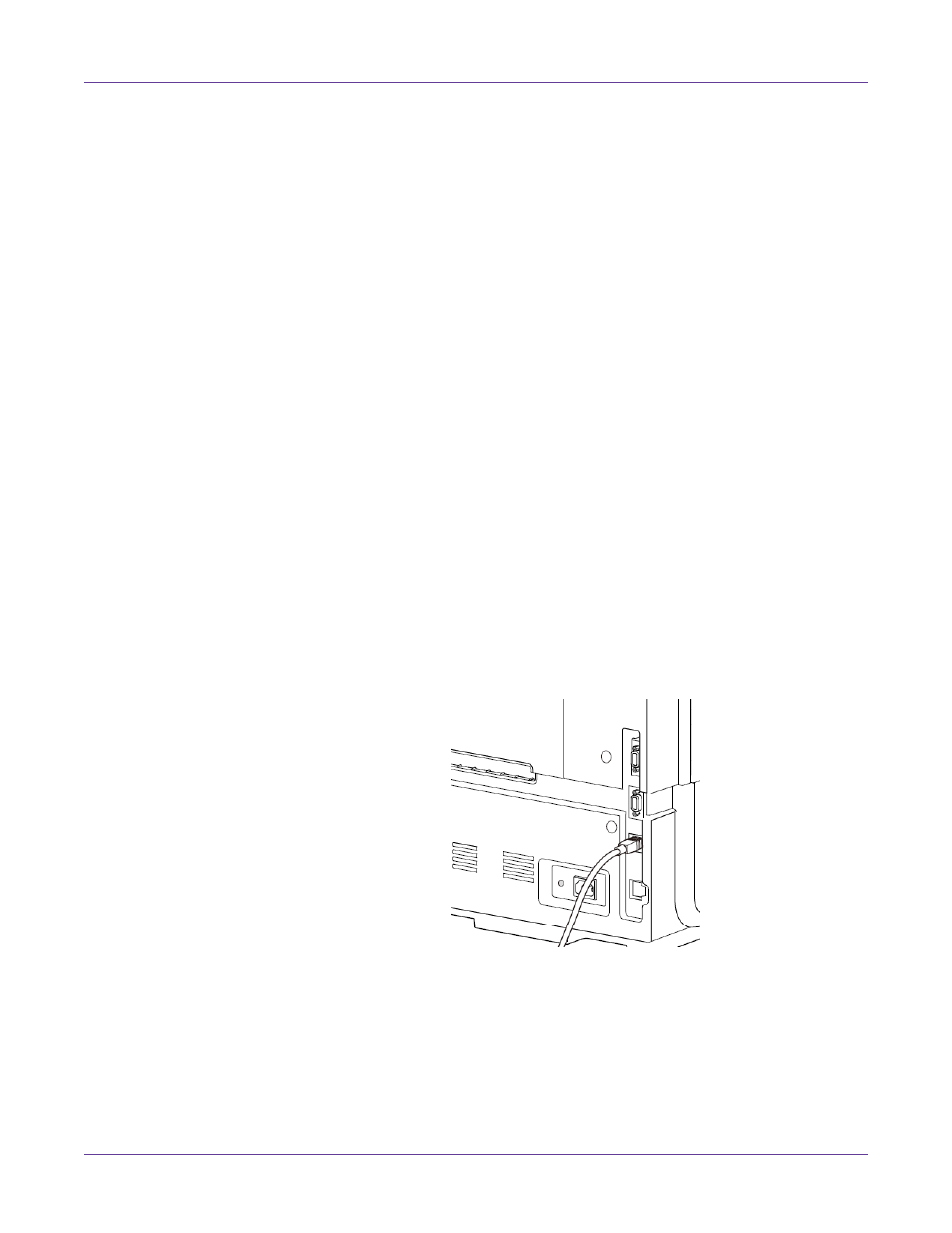
Guía rápida de inicio
24
Guía de Usuario de Kiaro!
Como instalar el controlador de la impresora (USB)
Siga las siguientes instrucciones para la instalación de la impresora por USB 2.0 en
Windows XP, Windows Vista, Windows 7 o Windows 8.
Nota: Cuando aparecen los mensajes de advertencia de la prueba del logo de Windows, la
verificación del autor o las firmas digitales, elija continuar con la instalación. Estos mensajes
indican que Microsoft no ha probado el logo del controlador. Sin embargo, sí se ha probado
completamente por QuickLabel Systems y no causará ningún problemas de los mencionados en
estos mensajes.
1
Asegúrese de que Kiaro! esté encendida pero no conectada a su computadora a
través del cable USB.
2
Encienda su computadora e inserte el CD de instalación de Kiaro! en el lector de
CD. El asistente del CD de instalación se abrirá. Elija
Siguiente
.
Nota: Si el programa autoejecutable no comienza automáticamente, use el Explorador de
Windows para ejecutar el archivo “Setup.exe” ubicado a nivel de la raíz del CD.
3
Use el asistente de instalación del controlador para instalar el controlador.
Consulte la siguiente información durante este proceso.
•
Elija el método de conexión por USB cuando se le pida.
•
Seleccione un lugar de instalación para la Herramienta de mantenimiento de
Kiaro! cuando el programa se lo pida.
Elija Finalizar en el asistente de instalación después de instalar con éxito la
Herramienta de mantenimiento de Kiaro! y el controlador.
4
Conecte el extremo de menor tamaño del cable USB al puerto USB tipo B de Kiaro!
Conecte el extremo de mayor tamaño del cable USB a un puerto USB 2.0 que tenga
libre en su computadora.
5
Una vez que se haya hecho la conexión por USB, el asistente de Windows de
Nuevo Hardware Encontrado aparecerá. Este asistente lo guiará por el resto del